Windows 11用户指南:如何禁用广告弹窗
珍惜时间,勤奋学习!今天给大家带来《Windows 11用户指南:如何禁用广告弹窗》,正文内容主要涉及到等等,如果你正在学习文章,或者是对文章有疑问,欢迎大家关注我!后面我会持续更新相关内容的,希望都能帮到正在学习的大家!
Microsoft的 Windows 11 操作系统可能会使用通知系统的计算机上定期将建议显示为弹出窗口。建议系统最初旨在为用户提供有关改进 Windows 11 工作流程的提示和建议,现已几乎完全转变为推广Microsoft服务和产品的广告系统。
建议的弹出窗口可能会向用户宣传 Microsoft 365 订阅,建议将 Android 手机链接到设备,或设置备份解决方案。
如果这些弹出窗口惹恼了您,您可以调整系统以完全禁用它们。以下指南提供了有关在运行Microosft的Windows 11操作系统的设备上禁用弹出建议的分步说明。
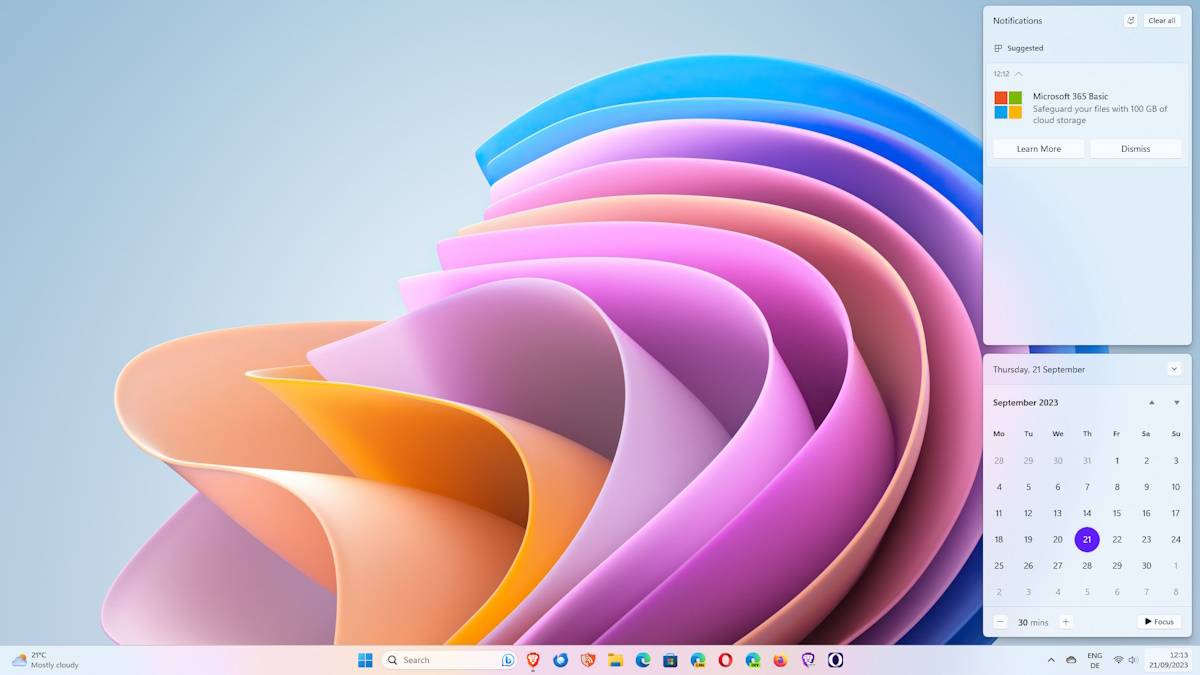
默认情况下,弹出窗口在计算机屏幕的右下角显示约5秒钟。您可以单击日期/时间以在“建议”下的“通知”部分中再次检查。
如何在 Windows 11 中摆脱弹出广告
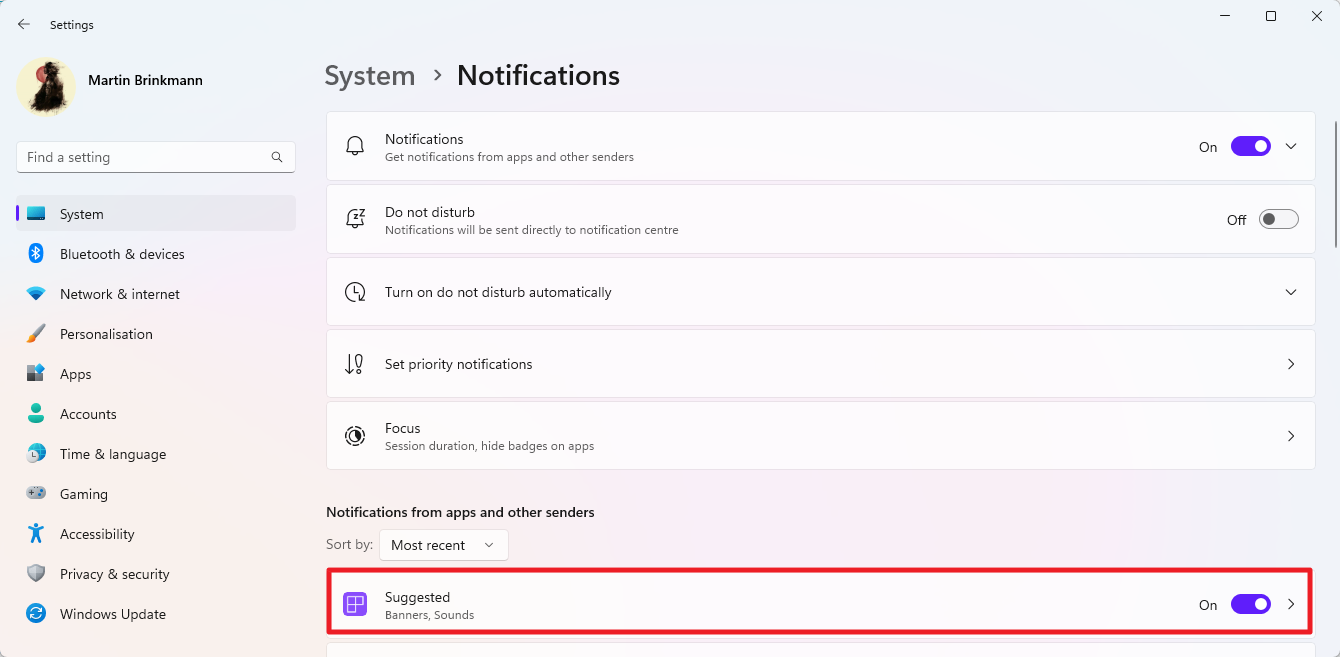
您可能要做的第一件事是禁用提示和建议。这可以在操作系统的“设置”应用程序中完成。以下是执行此操作的所有步骤:
- 单击“开始”按钮打开“开始”菜单,然后选择“设置”。如果未显示“设置”,请键入“设置”,然后选择结果以加载它。您也可以使用键盘快捷键Windows-I代替立即调出设置。
- 转到系统>通知。
- 向下滚动到来自应用和其他发件人的通知。
- 在此处找到“建议”并将其状态切换为“关闭”。
- 完成后,一直向下滚动到底部,然后单击展开“其他设置”。
- 取消选中您在此处找到的所有三个选项的框。
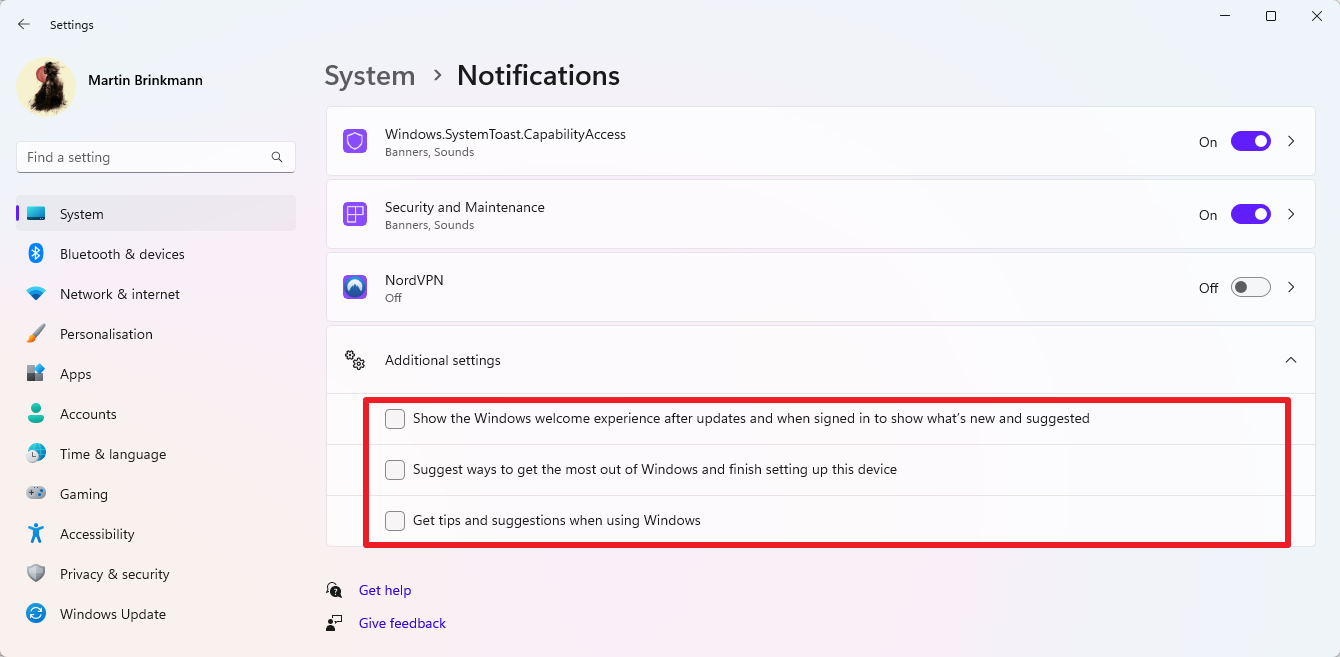
这些是:
- 在更新后和登录时显示 Windows 欢迎体验,以显示新增功能和建议内容。
- 建议充分利用 Windows 并完成此设备的设置的方法。
- 获取使用 Windows 时的提示和建议。
请注意,您也可以禁用来自其他程序的建议。Windows 列出了允许在“设置”页上显示通知的所有程序。
您可以在此处关闭任何通知,甚至可以根据需要完全禁用通知。您拥有的另一个选项是单击那里的任何程序和功能以自定义体验。
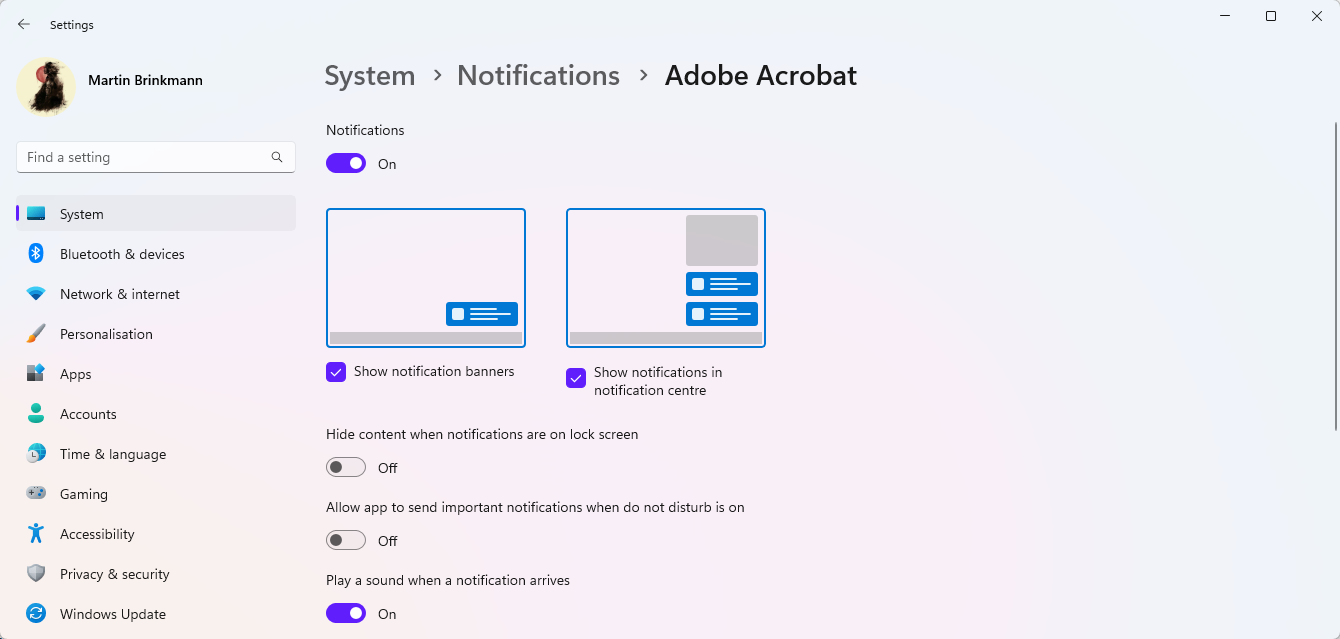
在这里,您可以进行以下更改。请注意,这些仅适用于所选程序或服务。
- 完全关闭通知。
- 禁用在屏幕上显示通知横幅的功能。
- 禁用在通知中心显示通知的功能。
- 当通知在锁定屏幕上时显示/隐藏内容。
- 允许应用程序在请勿打扰打开时发送重要通知。
- 收到通知时播放声音。
您可以禁用在屏幕上显示横幅,只是为了继续从应用程序或服务接收通知,但以侵入性较小的方式。
组策略和注册表配置

系统管理员可以使用策略禁用这些通知横幅。请注意,组策略编辑器仅在 Windows 11 的专业版、教育版和企业版中可用。家庭用户可以直接在注册表中进行更改。
- 打开“开始”菜单,键入 gpedit.msc,然后从结果列表中选择项目。
- 使用左侧的层次结构转到“计算机配置”>“管理模板”>“Windows 组件”>“云内容”。
- 双击“不显示Windows提示”。
- 将首选项设置为已启用。
- 单击“确定”关闭窗口。
- 关闭组策略编辑器。
- 重新启动电脑。
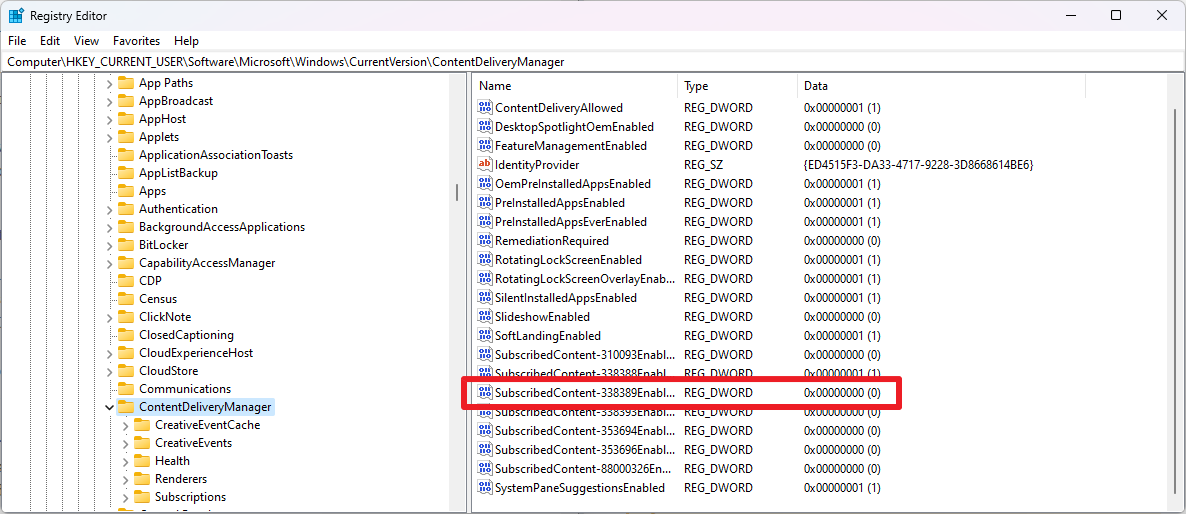
这是Windows注册表中的相同调整:
- 打开“开始”菜单,键入 regedit.exe然后选择注册表编辑器结果。
- 将以下路径粘贴到地址字段中:HKEY_CURRENT_USER\软件\Microsoft\Windows\当前版本\内容交付管理器
- 找到 订阅内容-338389已启用 在右侧。
- 如果您没有看到 Dword,请右键单击 ContentDeliveryManager,然后选择新建> Dword (32 位) 值。
- 将其命名为订阅内容-338389已启用。
- 双击“订阅内容-338389已启用”并将值更改为 0。
- 关闭注册表编辑器。
- 重新启动电脑。
理论要掌握,实操不能落!以上关于《Windows 11用户指南:如何禁用广告弹窗》的详细介绍,大家都掌握了吧!如果想要继续提升自己的能力,那么就来关注golang学习网公众号吧!
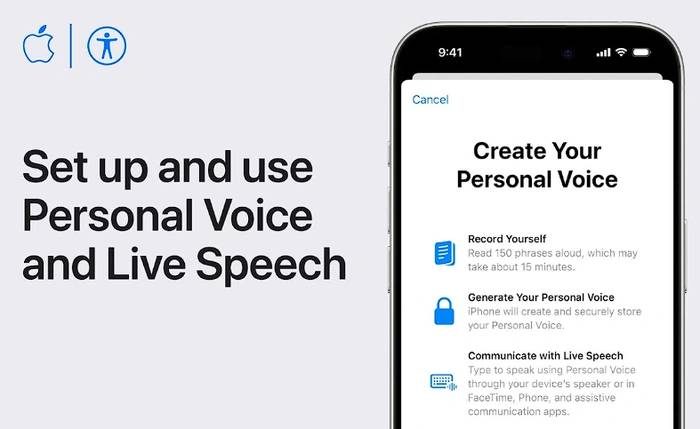 如何使用iPhone 15 个人语音和实时语音
如何使用iPhone 15 个人语音和实时语音
- 上一篇
- 如何使用iPhone 15 个人语音和实时语音
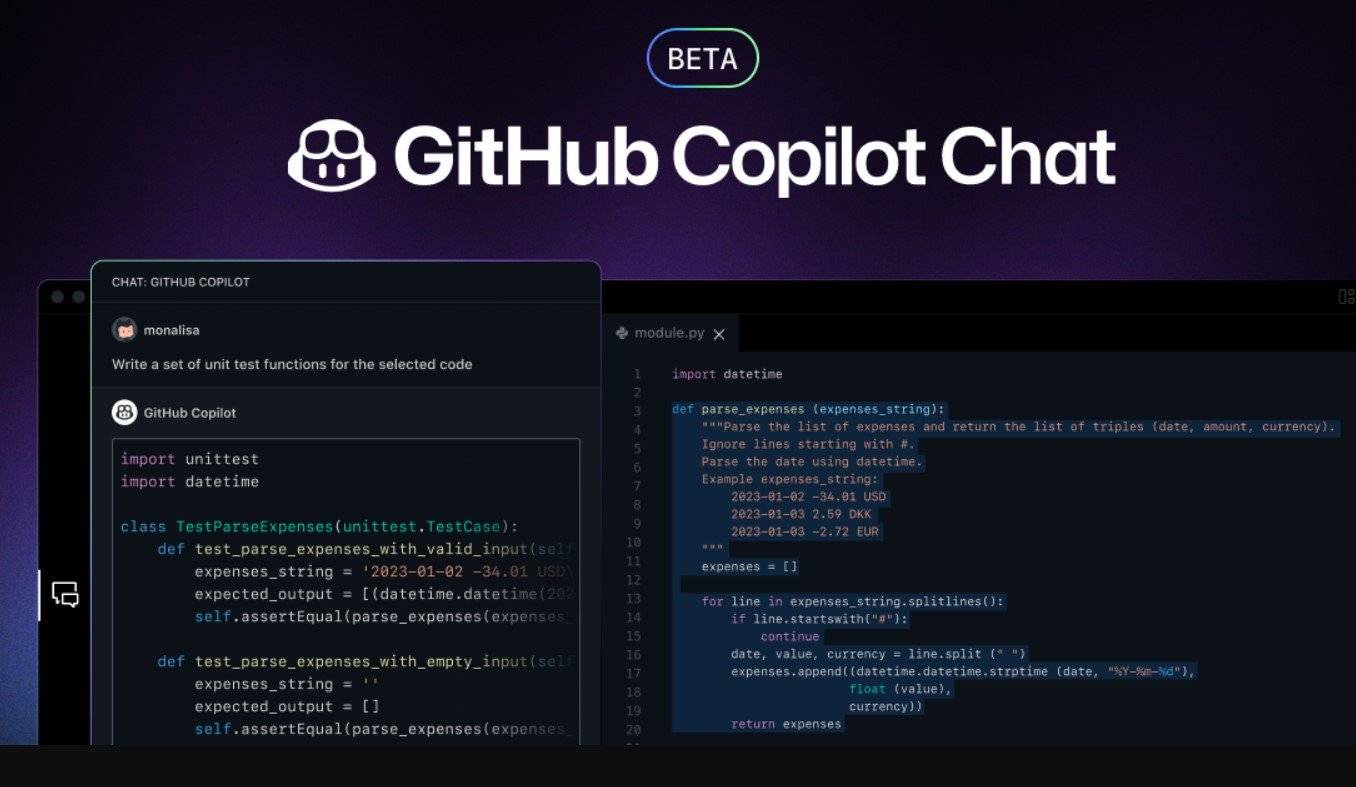
- 下一篇
- GitHub Copilot Chat beta 现已向个人用户提供,适用于 Visual Studio 和 VS Code
-

- 文章 · 软件教程 | 6分钟前 |
- B站评论区图片推荐关闭方法
- 141浏览 收藏
-

- 文章 · 软件教程 | 8分钟前 |
- TP-Link路由器登录页tplogin.cn使用教程
- 274浏览 收藏
-

- 文章 · 软件教程 | 8分钟前 |
- TikTok滤镜加载失败解决方法
- 334浏览 收藏
-

- 文章 · 软件教程 | 12分钟前 |
- Coremail邮箱登录入口与访问方式
- 386浏览 收藏
-

- 文章 · 软件教程 | 14分钟前 |
- 1688供应商登录入口及诚信通后台指南
- 415浏览 收藏
-

- 文章 · 软件教程 | 16分钟前 |
- 西瓜视频如何查看访客记录
- 200浏览 收藏
-

- 文章 · 软件教程 | 17分钟前 |
- Word如何快速输入上下标?简单教程
- 391浏览 收藏
-

- 文章 · 软件教程 | 18分钟前 |
- iWrite学生登录入口及使用指南
- 191浏览 收藏
-

- 文章 · 软件教程 | 22分钟前 |
- 中通快递查询方法及物流状态解析
- 103浏览 收藏
-

- 前端进阶之JavaScript设计模式
- 设计模式是开发人员在软件开发过程中面临一般问题时的解决方案,代表了最佳的实践。本课程的主打内容包括JS常见设计模式以及具体应用场景,打造一站式知识长龙服务,适合有JS基础的同学学习。
- 543次学习
-

- GO语言核心编程课程
- 本课程采用真实案例,全面具体可落地,从理论到实践,一步一步将GO核心编程技术、编程思想、底层实现融会贯通,使学习者贴近时代脉搏,做IT互联网时代的弄潮儿。
- 516次学习
-

- 简单聊聊mysql8与网络通信
- 如有问题加微信:Le-studyg;在课程中,我们将首先介绍MySQL8的新特性,包括性能优化、安全增强、新数据类型等,帮助学生快速熟悉MySQL8的最新功能。接着,我们将深入解析MySQL的网络通信机制,包括协议、连接管理、数据传输等,让
- 500次学习
-

- JavaScript正则表达式基础与实战
- 在任何一门编程语言中,正则表达式,都是一项重要的知识,它提供了高效的字符串匹配与捕获机制,可以极大的简化程序设计。
- 487次学习
-

- 从零制作响应式网站—Grid布局
- 本系列教程将展示从零制作一个假想的网络科技公司官网,分为导航,轮播,关于我们,成功案例,服务流程,团队介绍,数据部分,公司动态,底部信息等内容区块。网站整体采用CSSGrid布局,支持响应式,有流畅过渡和展现动画。
- 485次学习
-

- ChatExcel酷表
- ChatExcel酷表是由北京大学团队打造的Excel聊天机器人,用自然语言操控表格,简化数据处理,告别繁琐操作,提升工作效率!适用于学生、上班族及政府人员。
- 3178次使用
-

- Any绘本
- 探索Any绘本(anypicturebook.com/zh),一款开源免费的AI绘本创作工具,基于Google Gemini与Flux AI模型,让您轻松创作个性化绘本。适用于家庭、教育、创作等多种场景,零门槛,高自由度,技术透明,本地可控。
- 3389次使用
-

- 可赞AI
- 可赞AI,AI驱动的办公可视化智能工具,助您轻松实现文本与可视化元素高效转化。无论是智能文档生成、多格式文本解析,还是一键生成专业图表、脑图、知识卡片,可赞AI都能让信息处理更清晰高效。覆盖数据汇报、会议纪要、内容营销等全场景,大幅提升办公效率,降低专业门槛,是您提升工作效率的得力助手。
- 3418次使用
-

- 星月写作
- 星月写作是国内首款聚焦中文网络小说创作的AI辅助工具,解决网文作者从构思到变现的全流程痛点。AI扫榜、专属模板、全链路适配,助力新人快速上手,资深作者效率倍增。
- 4523次使用
-

- MagicLight
- MagicLight.ai是全球首款叙事驱动型AI动画视频创作平台,专注于解决从故事想法到完整动画的全流程痛点。它通过自研AI模型,保障角色、风格、场景高度一致性,让零动画经验者也能高效产出专业级叙事内容。广泛适用于独立创作者、动画工作室、教育机构及企业营销,助您轻松实现创意落地与商业化。
- 3797次使用
-
- pe系统下载好如何重装的具体教程
- 2023-05-01 501浏览
-
- qq游戏大厅怎么开启蓝钻提醒功能-qq游戏大厅开启蓝钻提醒功能教程
- 2023-04-29 501浏览
-
- 吉吉影音怎样播放网络视频 吉吉影音播放网络视频的操作步骤
- 2023-04-09 501浏览
-
- 腾讯会议怎么使用电脑音频 腾讯会议播放电脑音频的方法
- 2023-04-04 501浏览
-
- PPT制作图片滚动效果的简单方法
- 2023-04-26 501浏览






